Das Betriebssystem Windows Vista ist hochgradig personalisiert. Das bedeutet, dass der Benutzer das Aussehen und Layout der Bedienelemente des Betriebssystems ganz nach seinem Geschmack und seinen Vorlieben anpassen kann. Eines der leistungsstärksten Personalisierungstools sind Desktop-Themes. Das Thema ist eine Reihe von Hintergründen und Desktop-Bildschirmschonern, Systemtönen, Programmverknüpfungen und Ordnern, die im gleichen Stil ausgeführt werden.
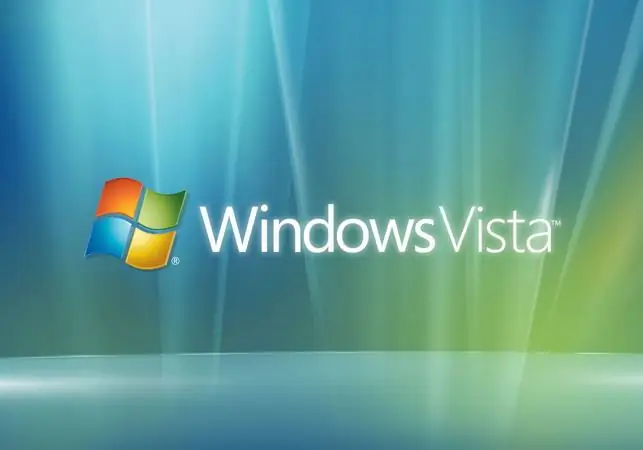
Es ist notwendig
Computer, Betriebssystem Windows Vista, UXTheme Multi-Patcher-Dienstprogramm, erste Kenntnisse in der Einrichtung und Installation von Programmen
Anleitung
Schritt 1
Die einfachste Methode zum Hinzufügen von Designs besteht darin, sie von der Microsoft-Website zu installieren. Klicken Sie dazu mit der rechten Maustaste an eine beliebige Stelle des Bildschirms und wählen Sie im Dropdown-Menü "Personalisierung". Im Themenfenster sehen Sie einen Hyperlink "Weitere Themen im Internet". Wenn Sie darauf klicken, gelangen Sie zur Download-Seite für Microsoft-Designs. Allerdings ist die Themenauswahl dort sehr begrenzt.
Schritt 2
Um ein "inoffizielles" Theme zu installieren, müssen Sie zunächst die Dateien "entsperren", die Informationen zu den installierten Themes enthalten. Installieren Sie dazu das Dienstprogramm UXTheme Multi-Patcher, das diesen Vorgang ausführt, und führen Sie es aus.
Schritt 3
Wählen Sie dann die Installationsdateien der gewünschten Designs aus und laden Sie sie herunter. Führen Sie die Datei des ausgewählten Designs aus. Geben Sie "C: WindowsResourcesThemes" in der Installationspfadzeile an. Wenn das Betriebssystem auf einem anderen logischen Laufwerk installiert ist, ersetzen Sie den Laufwerksbuchstaben C durch den Buchstaben des Systemlaufwerks.
Schritt 4
Warten Sie, bis die Installation abgeschlossen ist. Gehen Sie zum Menü "Personalisierung" und aktivieren Sie ein neues Thema, das der Liste der bestehenden hinzugefügt wird.
Schritt 5
Viele Websites mit Windows-Designs bieten verschiedene Installationsmethoden. Dies liegt an der Tatsache, dass sich Entwickler ihre eigenen Möglichkeiten einfallen lassen, um Designs zu Windows hinzuzufügen. Wenn Anweisungen zur Installation an ein bestimmtes Thema angehängt sind, müssen Sie sich natürlich daran halten.






